ąÜą░ą║ ąĮą░čüčéčĆąŠąĖčéčī č鹥ą╗ąĄą▓ąĖąĘąŠčĆ LG NanoCell
ąÆ ąĮą░čüčéčĆąŠą╣ą║ą░čģ ąĮąŠą▓ąŠą│ąŠ č鹥ą╗ąĄą▓ąĖąĘąŠčĆą░ LG NanoCell ą┐ąŠ čāą╝ąŠą╗čćą░ąĮąĖčÄ čāčüčéą░ąĮąŠą▓ą╗ąĄąĮčŗ ąĘą░ą▓ąŠą┤čüą║ąĖąĄ ąĘąĮą░č湥ąĮąĖčÅ ą┐ą░čĆą░ą╝ąĄčéčĆąŠą▓ ąĖąĘąŠą▒čĆą░ąČąĄąĮąĖčÅ. ąØąŠ ą╝ąŠąČąĮąŠ ą┐ąŠą┐čŗčéą░čéčīčüčÅ ą┐ąŠą╗čāčćąĖčéčī ą╝ą░ą║čüąĖą╝ą░ą╗čīąĮčāčÄ ąŠčéą┤ą░čćčā ąŠčé č鹥ą╗ąĄą▓ąĖąĘąŠčĆą░ ąĖ čāčüąĖą╗ąĖčéčī ą▓ą┐ąĄčćą░čéą╗ąĄąĮąĖčÅ ąŠčé ą┐čĆąŠčüą╝ąŠčéčĆą░. ąöą╗čÅ čŹč鹊ą│ąŠ ą▓čŗ ą╝ąŠąČąĄč鹥 ąĖąĘą╝ąĄąĮąĖčéčī čŹčéąĖ ąĮą░čüčéčĆąŠą╣ą║ąĖ ą▓ ąĘą░ą▓ąĖčüąĖą╝ąŠčüčéąĖ ąŠčé čüčĆąĄą┤čŗ, ą▓ ą║ąŠč鹊čĆąŠą╣ ąĮą░čģąŠą┤ąĖčéčüčÅ č鹥ą╗ąĄą▓ąĖąĘąŠčĆ LG ąØą░ąĮąŠ ąĪąĄą╗ą╗, ą░ čéą░ą║ąČąĄ ąŠčé ą▓ą░čłąĖčģ ą╗ąĖčćąĮčŗčģ ą┐čĆąĄą┤ą┐ąŠčćč鹥ąĮąĖą╣.
ąØąĖąČąĄ ą╝čŗ ąŠą┐ąĖčłąĄą╝, ą║ą░ą║ ą┐čāčéčæą╝ č鹊čćąĮąŠą╣ ąĮą░čüčéčĆąŠą╣ą║ąĖ ą┐ąŠą┤čüą▓ąĄčéą║ąĖ, ą║ąŠąĮčéčĆą░čüčéąĮąŠčüčéąĖ, čÅčĆą║ąŠčüčéąĖ, čćčæčéą║ąŠčüčéąĖ, čåą▓ąĄčéą░ ąĖ čåą▓ąĄč鹊ą▓ąŠą╣ č鹥ą╝ą┐ąĄčĆą░čéčāčĆčŗ ą╝ąŠąČąĮąŠ ą┐ąŠą╗čāčćąĖčéčī ąĮą░ąĖą╗čāčćčłąĖąĄ ąĮą░čüčéčĆąŠą╣ą║ąĖ ąĖąĘąŠą▒čĆą░ąČąĄąĮąĖčÅ ą┤ą╗čÅ čüą▓ąŠąĄą│ąŠ č鹥ą╗ąĄą▓ąĖąĘąŠčĆą░ LG NanoCell. ąŚą░ ąĮąĄą▒ąŠą╗čīčłąĖą╝ąĖ ąŠčéą╗ąĖčćąĖčÅą╝ąĖ ą┐čĆąŠčåąĄčüčü ą║ą░ą╗ąĖą▒čĆąŠą▓ą║ąĖ ąĖąĘąŠą▒čĆą░ąČąĄąĮąĖčÅ ąĖą┤ąĄąĮčéąĖč湥ąĮ ą┤ą╗čÅ ą▓čüąĄčģ č鹥ą╗ąĄą▓ąĖąĘąŠčĆąŠą▓ LG NanoCell 2021 (ą┤ą░ ąĖ ą┤ą╗čÅ č鹥ą╗ąĄą▓ąĖąĘąŠčĆąŠą▓ LG NanoCell 2020).
ąĪčÄą┤ą░ ą▓čģąŠą┤čÅčé LG NANO92, LG NANO90, LG NANO86, LG NANO85, LG NANO81, LG NANO80 ąĖ ą┤čĆčāą│ąĖąĄ čüąĄčĆąĖąĖ ąĖ ą╝ąŠą┤ąĄą╗ąĖ. ąĪą┐ąĄčåąĖčäąĖą║čā ąĮą░čüčéčĆąŠą╣ą║ąĖ č鹥ą╗ąĄą▓ąĖąĘąŠčĆąŠą▓ LG NANO 8K ą╝čŗ ą┐ąŠą║ą░ ąĮąĄ ąĘą░čéčĆą░ą│ąĖą▓ą░ąĄą╝. ą¦č鹊ą▒čŗ ą┐ąĄčĆąĄą╣čéąĖ ą║ ąĮą░čüčéčĆąŠą╣ą║ą░ą╝ ąĖąĘąŠą▒čĆą░ąČąĄąĮąĖčÅ č鹥ą╗ąĄą▓ąĖąĘąŠčĆą░ LG NanoCell, ą▓ąŠčüą┐ąŠą╗čīąĘčāąĄą╝čüčÅ ą╝ąĄąĮčÄ ąØą░čüčéčĆąŠą╣ą║ąĖ ŌĆō ąÆčüąĄ ąĮą░čüčéčĆąŠą╣ą║ąĖ (čéčĆąĖ ą▓ąĄčĆčéąĖą║ą░ą╗čīąĮčŗčģ č鹊čćą║ąĖ) ŌĆō ąŁą║čĆą░ąĮ.
ąØą░čüčéčĆąŠą╣ą║ą░ LG NanoCell (ą║ą░ą╗ąĖą▒čĆąŠą▓ą║ą░)
ąØą░čüčéčĆąŠą╣ą║ąĖ 菹║ąŠ-čĆąĄąČąĖą╝ą░
ąÜą░ą║ ąŠą▒čŗčćąĮąŠ, ą╝čŗ čĆąĄą║ąŠą╝ąĄąĮą┤čāąĄą╝ ąŠčéą║ą╗čÄčćąĖčéčī ą▓čüąĄ ą┐ą░čĆą░ą╝ąĄčéčĆčŗ, ąŠčéą▓ąĄčćą░čÄčēąĖąĄ ąĘą░ 菹║ąŠąĮąŠą╝ąĖčÄ čŹąĮąĄčĆą│ąĖąĖ, ąĖ ą░ą▓č鹊ąĮą░čüčéčĆąŠą╣ą║čā, čćč鹊ą▒čŗ č鹥ą╗ąĄą▓ąĖąĘąŠčĆ čüą░ą╝ ąĮąĄ ą╝ąĄąĮčÅą╗ ąĖąĘąŠą▒čĆą░ąČąĄąĮąĖąĄ ą▓ ą┐čĆąŠčåąĄčüčüąĄ ąĄą│ąŠ ą║ą░ą╗ąĖą▒čĆąŠą▓ą║ąĖ. ąŁč鹊 ą║ą░čüą░ąĄčéčüčÅ ąĀąĄąČąĖą╝ą░ 菹║ąŠąĮąŠą╝ąĖąĖ 菹ĮąĄčĆą│ąĖąĖ (ą┐ąŠą┤ą╝ąĄąĮčÄ ą¤ąŠą┤ą┤ąĄčƹȹ║ą░), čüąĄčĆą▓ąĖčüą░ ąśąĘąŠą▒čĆą░ąČąĄąĮąĖąĄ AI (ą┐ąŠą┤ą╝ąĄąĮčÄ ąĪąĄčĆą▓ąĖčü AI ą▓ ą×ą▒čēąĖčģ ąĮą░čüčéčĆąŠą╣ą║ą░čģ) ąĖ čäčāąĮą║čåąĖąĖ ąŚą░čēąĖčéą░ ąŚčĆąĄąĮąĖčÅ (ą┐ąŠą┤ą╝ąĄąĮčÄ ą»čĆą║ąŠčüčéčī ą▓ ąĀą░čüčłąĖčĆąĄąĮąĮčŗčģ ąĮą░čüčéčĆąŠą╣ą║ą░čģ).
ąØą░čüčéčĆąŠą╣ą║ą░ SDR
ą¤ąŠą║ą░ ąĄčēčæ ą╝ąĮąŠą│ąŠ ą┐ąĄčĆąĄą┤ą░čć ąĖ ą▓ąĖą┤ąĄąŠą║ąŠąĮč鹥ąĮčéą░ čüąŠąĘą┤ą░čÄčéčüčÅ ą▓ čĆąĄąČąĖą╝ąĄ SDR, čé.ąĄ. čü ąŠą▒čŗčćąĮčŗą╝ ą┤ąĖą░ą┐ą░ąĘąŠąĮąŠą╝ čÅčĆą║ąŠčüčéąĖ. ąöą╗čÅ ąĮąĄą│ąŠ ą▓ąŠąĘą╝ąŠąČąĮčŗ čüą░ą╝čŗąĄ čĆą░ąĘą╗ąĖčćąĮčŗąĄ ą▓ą░čĆąĖą░ąĮčéčŗ ąĮą░čüčéčĆąŠąĄą║, ą┐ąŠčŹč鹊ą╝čā LG ą┐čĆąĄą┤čāčüą╝ąŠčéčĆąĄą╗ą░ ą┤ą╗čÅ čéą░ą║ąŠą│ąŠ ą▓ąĖą┤ąĄąŠ ą┤ąĄą▓čÅčéčī ą┐čĆąĄą┤čāčüčéą░ąĮąŠą▓ą╗ąĄąĮąĮčŗčģ čĆąĄąČąĖą╝ąŠą▓ ą┐čĆąŠčüą╝ąŠčéčĆą░. ą£čŗ čĆąĄą║ąŠą╝ąĄąĮą┤čāąĄą╝ ą▓čŗą▒ąĖčĆą░čéčī ąĀąĄąČąĖą╝ 菹║čĆą░ąĮą░ ┬½ąŁą║čüą┐ąĄčĆčé (č鹥ą╝ąĮąŠąĄ ą▓čĆąĄą╝čÅ, ąĮąŠčćčī)┬╗.
ą×ąĮ ą┐ąŠ čāą╝ąŠą╗čćą░ąĮąĖčÄ ąĮą░ąĖą▒ąŠą╗ąĄąĄ č鹊čćąĮąŠ ąĮą░čüčéčĆąŠąĄąĮ ąĖ ą┤ąŠą┐čāčüą║ą░ąĄčé ą╝ąĮąŠąČąĄčüčéą▓ąŠ čĆą░ąĘą╗ąĖčćąĮčŗčģ ą┐ąŠą┤čüčéčĆąŠąĄą║ ą┐ą░čĆą░ą╝ąĄčéčĆąŠą▓ ą┐ąŠ čüą▓ąŠąĄą╝čā čāčüą╝ąŠčéčĆąĄąĮąĖčÄ. ą”ą▓ąĄč鹊ą▓ą░čÅ č鹥ą╝ą┐ąĄčĆą░čéčāčĆą░ ą▓ čŹč鹊ą╝ čĆąĄąČąĖą╝ąĄ ą▒ąŠą╗ąĄąĄ ąĮąĖąĘą║ą░čÅ, č湥ą╝ čā ąĄą│ąŠ ąŠą┐ą┐ąŠąĮąĄąĮčéą░ ą┤ą╗čÅ čüą▓ąĄčéą╗ąŠą│ąŠ ą┐ąŠą╝ąĄčēąĄąĮąĖčÅ. ąÜąŠąĮąĄčćąĮąŠ ąČąĄ, ąĄčüą╗ąĖ LG NANO čĆą░ąĘą╝ąĄčēčæąĮ ą▓ ą▒ąŠą╗ąĄąĄ čüą▓ąĄčéą╗ąŠą╣ ą║ąŠą╝ąĮą░č鹥, čĆąĄąČąĖą╝ ┬½ąŁą║čüą┐ąĄčĆčé (čÅčĆą║ąŠąĄ ą╝ąĄčüč鹊, ą┤ąĮąĄą▓ąĮąŠąĄ ą▓čĆąĄą╝čÅ)┬╗ ą▒čāą┤ąĄčé čéą░ą║ąČąĄ ą░ą║ą║čāčĆą░čéąĮąŠ č乊čĆą╝ąĖčĆąŠą▓ą░čéčī ąĖąĘąŠą▒čĆą░ąČąĄąĮąĖąĄ.
ąóąŠčćą║ąŠą╣ ąŠą┐ąŠčĆčŗ ą┤ą╗čÅ ą║ąŠąĮč鹥ąĮčéą░ SDR ą╝čŗ čĆąĄą║ąŠą╝ąĄąĮą┤čāąĄą╝ čüą┤ąĄą╗ą░čéčī čüą╗ąĄą┤čāčÄčēąĖąĄ ąĘąĮą░č湥ąĮąĖčÅ ą┐ą░čĆą░ą╝ąĄčéčĆąŠą▓, ąŠą┐čĆąĄą┤ąĄą╗čÅčÄčēąĖčģ ą║ąŠą╝č乊čĆčéąĮąŠčüčéčī ą▓ąŠčüą┐čĆąĖčÅčéąĖčÅ: ąÜąŠąĮčéčĆą░čüčéąĮąŠčüčéčī ąĮą░ ┬½85┬╗, ąōą╗čāą▒ąĖąĮą░ čåą▓ąĄčéą░ ąĮą░ ┬½50┬╗ ąĖ ą×čéč鹥ąĮą║ąĖ ąĮą░ ┬½0┬╗. ą»čĆą║ąŠčüčéčī 菹║čĆą░ąĮą░ č鹥ą╗ąĄą▓ąĖąĘąŠčĆą░ ąŠą┐čĆąĄą┤ąĄą╗čÅąĄčéčüčÅ čāčĆąŠą▓ąĮąĄą╝ ą┐ąŠą┤čüą▓ąĄčéą║ąĖ. ąŚą░ čŹč鹊 ąŠčéą▓ąĄčćą░ąĄčé ą┐ą░čĆą░ą╝ąĄčéčĆ ą»čĆą║ąŠčüčéčī ą┐ą░ąĮąĄą╗ąĖ. ąĢą│ąŠ ąĖąĘą╝ąĄąĮąĄąĮąĖąĄ ąĮąĄ ą▓ą╗ąĖčÅąĄčé ąĮą░ ąŠą▒čēąĄąĄ ą║ą░č湥čüčéą▓ąŠ ąĖąĘąŠą▒čĆą░ąČąĄąĮąĖčÅ. ąÆčŗą▒ąĖčĆą░ąĄą╝ čüčĆąĄą┤ąĮąĄąĄ ąĘąĮą░č湥ąĮąĖąĄ ┬½50┬╗.
ąøąŠą║ą░ą╗čīąĮąŠąĄ ąĘą░č鹥ą╝ąĮąĄąĮąĖąĄ
ąŁč鹊 ąŠč湥ąĮčī ą▓ą░ąČąĮą░čÅ čäčāąĮą║čåąĖčÅ, ą┐ąŠąĘą▓ąŠą╗čÅčÄčēą░čÅ čāą╝ąĄąĮčīčłąĖčéčī čüč鹥ą┐ąĄąĮčī ą┐ąŠą┤čüą▓ąĄčéą║ąĖ čéčæą╝ąĮčŗčģ čāčćą░čüčéą║ąŠą▓ čüčåąĄąĮ ąĮą░ 菹║čĆą░ąĮąĄ, č鹥ą╝ čüą░ą╝čŗą╝ čāą▓ąĄą╗ąĖčćąĖą▓ą░čÅ ą║ąŠąĮčéčĆą░čüčéąĮąŠčüčéčī ąĖąĘąŠą▒čĆą░ąČąĄąĮąĖčÅ. ą¤čĆąĖčćčæą╝ ą▒ąĄąĘ čāčēąĄčĆą▒ą░ ą┤ą╗čÅ čüą▓ąĄčéą╗čŗčģ ąŠą▒ą╗ą░čüč鹥ą╣. ą£čŗ ą╝ąŠąČąĄą╝ ą┐ąŠą╗čāčćąĖčéčī ą┤ąŠčüčéčāą┐ ą║ čĆąĄą│čāą╗ąĖčĆąŠą▓ą║ąĄ čŹč鹊ą│ąŠ ą┐ą░čĆą░ą╝ąĄčéčĆą░ ą▓ ą┐ąŠą┤ą╝ąĄąĮčÄ ą»čĆą║ąŠčüčéčī (ąĀą░čüčłąĖčĆąĄąĮąĮčŗčģ ąĮą░čüčéčĆąŠąĄą║). ąØą░čłą░ čĆąĄą║ąŠą╝ąĄąĮą┤ą░čåąĖčÅ ŌĆō ąŠčüčéą░ą▓čīč鹥 ąĄą│ąŠ ą▓ ą┐ąŠą╗ąŠąČąĄąĮąĖąĖ ąĪčĆąĄą┤ąĮąĄ.
ą£čŗ čéą░ą║ąČąĄ ąŠčéą║ą╗čÄčćą░ąĄą╝ ąÉą▓č鹊ą╝ą░čéąĖč湥čüą║ąĖą╣ ą┤ąĖąĮą░ą╝ąĖč湥čüą║ąĖą╣ ą║ąŠąĮčéčĆą░čüčé ąĮą░ ą▓čĆąĄą╝čÅ ąĮą░čüčéčĆąŠąĄą║, čü č鹥ą╝ čćč鹊ą▒čŗ č鹥ą╗ąĄą▓ąĖąĘąŠčĆ čüą░ą╝ ąĮąĄ ą║ąŠčĆčĆąĄą║čéąĖčĆąŠą▓ą░ą╗ čĆą░ąĘąĮąĖčåčā ą╝ąĄąČą┤čā čüą▓ąĄčéą╗čŗą╝ąĖ ąĖ čéčæą╝ąĮčŗą╝ąĖ čāčćą░čüčéą║ą░ą╝ąĖ. ąöąŠą▓ąĄčĆąĖą╝ ąŠą┐čéąĖą╝ąĖąĘą░čåąĖčÄ ąĖąĘąŠą▒čĆą░ąČąĄąĮąĖčÅ ą▓ ąĘą░ą▓ąĖčüąĖą╝ąŠčüčéąĖ ąŠčé čÅčĆą║ąŠčüčéąĖ čüą░ą╝ąĖą╝ čüąĄą▒ąĄ. ą¤ąŠčüą╗ąĄ č鹊ą│ąŠ ą║ą░ą║ ąĘą░ą║ąŠąĮč湥ąĮčŗ 菹║čüą┐ąĄčĆąĖą╝ąĄąĮčéčŗ čü čÅčĆą║ąŠčüčéčīčÄ ą┐ą░ąĮąĄą╗ąĖ, ą┐ąĄčĆąĄčģąŠą┤ąĖą╝ ą▓ ą┐ąŠą┤ą╝ąĄąĮčÄ ą”ą▓ąĄčéąĮąŠčüčéčī č鹥čģ ąČąĄ ąĀą░čüčłąĖčĆąĄąĮąĮčŗčģ ąĮą░čüčéčĆąŠąĄą║.
ąŚą┤ąĄčüčī ą╝čŗ ąŠčüčéą░ą▓ą╗čÅąĄą╝ ą┤ą╗čÅ ą┐ą░čĆą░ą╝ąĄčéčĆą░ ąōą╗čāą▒ąĖąĮą░ čåą▓ąĄčéą░ ąĘąĮą░č湥ąĮąĖąĄ ┬½ąÉą▓č鹊┬╗. ąÆ čŹč鹊ą╝ čüą╗čāčćą░ąĄ ąĮą░čł č鹥ą╗ąĄą▓ąĖąĘąŠčĆ LG NanoCell 4K čüą░ą╝ ą▓čŗą▒ąĄčĆąĄčé ą┐čĆą░ą▓ąĖą╗čīąĮčāčÄ čåą▓ąĄč鹊ą▓čāčÄ ą│ą░ą╝ą╝čā ą▓ ąĘą░ą▓ąĖčüąĖą╝ąŠčüčéąĖ ąŠčé čüąŠą┤ąĄčƹȹĖą╝ąŠą│ąŠ. ąĢčēčæ ą╝čŗ čāčüčéą░ąĮą░ą▓ą╗ąĖą▓ą░ąĄą╝ čüąŠą▒čüčéą▓ąĄąĮąĮąŠąĄ ąĘąĮą░č湥ąĮąĖąĄ ąōą░ą╝ą╝čŗ čåą▓ąĄčéą░ ą║ą░ą║ 2.2, čéą░ą║ ą║ą░ą║ čŹč鹊 ąŠą▒čŗčćąĮąŠ čåąĄą╗ąĄą▓ą░čÅ ą│ą░ą╝ą╝ą░. ąÆčŗą▒ąĖčĆą░ąĄą╝ čåą▓ąĄč鹊ą▓čāčÄ č鹥ą╝ą┐ąĄčĆą░čéčāčĆčā ┬½ąóąĄą┐ą╗ą░čÅ 50┬╗, ą║ąŠč鹊čĆą░čÅ ą▒čŗą╗ą░ ą┐ąŠ čāą╝ąŠą╗čćą░ąĮąĖčÄ ą┤ą╗čÅ ąĮąĄą║ąŠč鹊čĆčŗčģ čĆąĄąČąĖą╝ąŠą▓ ąĖąĘąŠą▒čĆą░ąČąĄąĮąĖčÅ (ąĄčæ ą╝ąŠąČąĮąŠ ąĮą░ą╣čéąĖ ą▓ ą┐ąŠą┤ą╝ąĄąĮčÄ ąæą░ą╗ą░ąĮčü ą▒ąĄą╗ąŠą│ąŠ).
ąØą░čüčéčĆąŠą╣ą║ą░ HDR
ąÆąŠčé, ą▓ čćą░čüčéąĮąŠčüčéąĖ, ą┤ą╗čÅ č湥ą│ąŠ ą╝čŗ ą┐ąŠą║čāą┐ą░ąĄą╝ čüąŠą▓čĆąĄą╝ąĄąĮąĮčŗąĄ č鹥ą╗ąĄą▓ąĖąĘąŠčĆčŗ ŌĆō čćč鹊ą▒čŗ ąĖą╝ąĄčéčī ą▓ąŠąĘą╝ąŠąČąĮąŠčüčéčī ą┐ąŠą╗ąĮąŠčåąĄąĮąĮąŠ ą┐čĆąŠčüą╝ą░čéčĆąĖą▓ą░čéčī ą║ąŠąĮč鹥ąĮčé čü ą▓čŗčüąŠą║ąĖą╝ ą┤ąĖąĮą░ą╝ąĖč湥čüą║ąĖą╝ ą┤ąĖą░ą┐ą░ąĘąŠąĮąŠą╝ HDR. ą¤ąŠ čüčćą░čüčéčīčÄ, čĆą░ąĘčĆą░ą▒ąŠčéčćąĖą║ąĖ ą┐ąŠąĘą░ą▒ąŠčéąĖą╗ąĖčüčī ąŠą▒ čŹč鹊ą╝ čĆąĄąČąĖą╝ąĄ ą▒ąŠą╗ąĄąĄ č湥ą╝. ąÜą░ą║ č鹊ą╗čīą║ąŠ č鹥ą╗ąĄą▓ąĖąĘąŠčĆ LG NANO ąĮą░čćąĖąĮą░ąĄčé ą▓ąŠčüą┐čĆąŠąĖąĘą▓ąŠą┤ąĖčéčī čüąŠąŠčéą▓ąĄčéčüčéą▓čāčÄčēąĄąĄ čüąŠą┤ąĄčƹȹĖą╝ąŠąĄ, ąĮčāąČąĮčŗąĄ ąĮą░čüčéčĆąŠą╣ą║ąĖ ąĖąĘą╝ąĄąĮčÅčÄčéčüčÅ ą░ą▓č鹊ą╝ą░čéąĖč湥čüą║ąĖ. ąś čéčāčé ąĮąĖč湥ą│ąŠ ą┤ąĄą╗ą░čéčī ąĮąĄ ąĮčāąČąĮąŠ, ą╝čŗ čĆąĄą║ąŠą╝ąĄąĮą┤čāąĄą╝ ąŠčüčéą░ą▓ąĖčéčī ą▓čüąĄ ąĘąĮą░č湥ąĮąĖčÅ ą┐ąŠ čāą╝ąŠą╗čćą░ąĮąĖčÄ ą▓ HDR.

ą¦č鹊ą▒čŗ HDR čĆą░ą▒ąŠčéą░ą╗ ą┐čĆąĖ ą┐ąŠą┤ą░č湥 čüąĖą│ąĮą░ą╗ą░ čü ą▓ąĮąĄčłąĮąĖčģ čāčüčéčĆąŠą╣čüčéą▓, ą┐ą░čĆą░ą╝ąĄčéčĆ ąōą╗čāą▒ąŠą║ąĖą╣ čåą▓ąĄčé HDMI (ą×ą▒čēąĖąĄ ąĮą░čüčéčĆąŠą╣ą║ąĖ, ą┐ąŠą┤ą╝ąĄąĮčÄ ąŻčüčéčĆąŠą╣čüčéą▓ą░ ŌĆō ąØą░čüčéčĆąŠą╣ą║ąĖ HDMI) ąŠą▒čŗčćąĮąŠ ą┤ąŠą╗ąČąĄąĮ ą▒čŗčéčī ą▓ ąĘąĮą░č湥ąĮąĖąĖ ąÆą║ą╗ ą┤ą╗čÅ ą▓čģąŠą┤ą░ ąĖčüč鹊čćąĮąĖą║ą░. ąØąŠ čü ┬½ą┤čĆąĄą▓ąĮąĖą╝ąĖ┬╗ čāčüčéčĆąŠą╣čüčéą▓ą░ą╝ąĖ ąĮąĄ ą▓čüąĄą│ą┤ą░ ą▓čüčæ ą│ą╗ą░ą┤ą║ąŠ ą┐čĆąĖ čŹč鹊ą╝. ą¤ąŠčŹč鹊ą╝čā ą▓čŗą║ą╗čÄčćą░ą╣č鹥 ąōą╗čāą▒ąŠą║ąĖą╣ čåą▓ąĄčé, ąĄčüą╗ąĖ ąĮąĄ čüą╝ąŠčéčĆąĖč鹥 HDR.
Dolby Vision
4K Ultra HD č鹥ą╗ąĄą▓ąĖąĘąŠčĆčŗ LG NanoCell ą┐ąŠą┤ą┤ąĄčƹȹĖą▓ą░čÄčé Dolby Vision ą┐čĆą░ą║čéąĖč湥čüą║ąĖ ą▓ ą╗čÄą▒čŗčģ ą▓ą░čĆąĖą░ąĮčéą░čģ. čé.ąĄ. ą▓ ą┐čĆąĖą╗ąŠąČąĄąĮąĖčÅčģ ąĖ čü ą┐ąŠą┤ą║ą╗čÄčćčæąĮąĮčŗą╝ąĖ ą░ą┐ą┐ą░čĆą░čéą░ą╝ąĖ. ąÉąĮą░ą╗ąŠą│ąĖčćąĮąŠ ą┐čĆąĄą┤čŗą┤čāčēąĄą╝čā čĆą░čüčüą╝ąŠčéčĆąĄąĮąĮąŠą╝čā čüą╗čāčćą░čÄ ą║ąŠąĮč鹥ąĮčé Dolby Vision ą┐čĆąĄą┤ą┐ąĖčüčŗą▓ą░ąĄčé č鹥ą╗ąĄą▓ąĖąĘąŠčĆčā ą░ą▓č鹊ą╝ą░čéąĖč湥čüą║ąĖ ąĖąĘą╝ąĄąĮąĖčéčī ąĮčāąČąĮčŗąĄ ąĮą░čüčéčĆąŠą╣ą║ąĖ. ąĪąŠą▓ąĄčéčāąĄą╝ ąĖ ąĘą┤ąĄčüčī ąĮąĄ 菹║čüą┐ąĄčĆąĖą╝ąĄąĮčéąĖčĆąŠą▓ą░čéčī, ąŠčüčéą░ą▓ąĖą▓ ą▓čüčæ ą║ą░ą║ ąĄčüčéčī. ąĢą┤ąĖąĮčüčéą▓ąĄąĮąĮąŠąĄ ąĘą░ą╝ąĄčćą░ąĮąĖąĄ, ąĄčüą╗ąĖ čĆąĄą║ąŠą╝ąĄąĮą┤ąŠą▓ą░ąĮąĮčŗą╣ čĆąĄąČąĖą╝ ąÜąĖąĮąŠ ą║ą░ąČąĄčéčüčÅ ą▓ą░ą╝ ąĮąĄą┤ąŠčüčéą░č鹊čćąĮąŠ čÅčĆą║ąĖą╝, ą┐ąĄčĆąĄą║ą╗čÄčćąĖč鹥čüčī ą▓ čĆąĄąČąĖą╝ ąÜąĖąĮąŠč鹥ą░čéčĆ.
ąØą░čüčéčĆąŠą╣ą║ąĖ ąŠč鹊ą▒čĆą░ąČąĄąĮąĖčÅ ą┤ą▓ąĖąČąĄąĮąĖčÅ
ą×ą▒čĆą░ą▒ąŠčéą║ą░ ą┤ą▓ąĖąČąĄąĮąĖčÅ čéą░ą║ąČąĄ ą▓ą░ąČąĮą░čÅ čüč乥čĆą░ ą▓ ą║ąŠą╝č乊čĆčéąĮąŠą╝ ą▓ąŠčüą┐čĆąĖčÅčéąĖąĖ ąĖąĘąŠą▒čĆą░ąČąĄąĮąĖčÅ. ąĀą░ąĘąĮčŗąĄ ąĘčĆąĖč鹥ą╗ąĖ ąĖą╝ąĄčÄčé čĆą░ąĘąĮčāčÄ ąĖąĮąĄčĆčåąĖąŠąĮąĮąŠčüčéčī ąĘčĆąĄąĮąĖčÅ. ą×čéčüčÄą┤ą░ ą▓čŗč鹥ą║ą░ąĄčé ąĮąĄąŠą▒čģąŠą┤ąĖą╝ąŠčüčéčī ąĮą░čüčéčĆąŠą╣ą║ąĖ č鹥ą╗ąĄą▓ąĖąĘąŠčĆą░ LG NanoCell ą▓ ą┐ą╗ą░ąĮąĄ ą┐ąŠą┤čüčéčĆąŠą╣ą║ąĖ ąĮąĄą║ąŠč鹊čĆčŗčģ ą┐ą░čĆą░ą╝ąĄčéčĆąŠą▓, ą▓ą╗ąĖčÅčÄčēąĖčģ ąĮą░ ą┐ą╗ą░ą▓ąĮąŠčüčéčī ąĖ čćčæčéą║ąŠčüčéčī ą┤ą▓ąĖąČąĄąĮąĖčÅ ąŠą▒čŖąĄą║č鹊ą▓ ąĮą░ 菹║čĆą░ąĮąĄ.
ąśąĮč鹥čĆą┐ąŠą╗čÅčåąĖčÅ ą┤ą▓ąĖąČąĄąĮąĖčÅ
ąŚą░ ą┐ą╗ą░ą▓ąĮąŠčüčéčī ą┤ą▓ąĖąČąĄąĮąĖčÅ, čé.ąĄ. ą┤ąŠą┐ąŠą╗ąĮąĄąĮąĖąĄ ą┐čĆąŠą╝ąĄąČčāč鹊čćąĮčŗą╝ąĖ ą║ą░ą┤čĆą░ą╝ąĖ, ąŠčéą▓ąĄčćą░ąĄčé ąĄą│ąŠ ąĖąĮč鹥čĆą┐ąŠą╗čÅčåąĖčÅ. ą¦č鹊ą▒čŗ ą▓ą║ą╗čÄčćąĖčéčī ąĄčæ, čāčüčéą░ąĮąŠą▓ąĖč鹥 ąĘąĮą░č湥ąĮąĖąĄ TruMotion ą▓ ą┐ąŠą┤ą╝ąĄąĮčÄ ą¦ąĄčéą║ąŠčüčéčī ąĮą░ ┬½ąÆčŗą▒ąŠčĆ ą┐ąŠą╗čīąĘąŠą▓ą░č鹥ą╗čÅ┬╗, ą░ ą┐ą░čĆą░ą╝ąĄčéčĆčŗ De-Blur ąĖ De-Judder ąĘą░ą┤ą░ą╣č鹥 čĆą░ą▓ąĮčŗą╝ąĖ ┬½10┬╗. ąóą░ą║ąĖą╝ ąŠą▒čĆą░ąĘąŠą╝ č鹥ą╗ąĄą▓ąĖąĘąŠčĆ čāą▓ąĄą╗ąĖčćąĖčé čćą░čüč鹊čéčā ą║ą░ą┤čĆąŠą▓ ą▓ą┤ą▓ąŠąĄ: 60 ą║ą░ą┤čĆ / čüąĄą║ ą┐čĆąĄą▓čĆą░čéčÅčéčüčÅ ą▓ 120 ą║ą░ą┤čĆ /čüąĄą║ ąĖ čé.ą┐.
ąÆčüčéą░ą▓ą║ą░ čćčæčĆąĮąŠą│ąŠ ą║ą░ą┤čĆą░
ąŁčéą░ čäčāąĮą║čåąĖčÅ ą║ąŠą╝ą┐ąĄąĮčüąĖčĆčāąĄčé ąĖąĮąĄčĆčåąĖąŠąĮąĮąŠčüčéčī č湥ą╗ąŠą▓ąĄč湥čüą║ąŠą│ąŠ ąĘčĆąĄąĮąĖčÅ, čāą╝ąĄąĮčīčłą░čÅ ą┐čĆąĖ čŹč鹊ą╝ čĆą░ąĘą╝čŗčéąĖąĄ ą┤ą▓ąĖąČčāčēąĄą│ąŠčüčÅ ąŠą▒čŖąĄą║čéą░. LG Nano Cell ą▒čāą┤ąĄčé ą▓čüčéą░ą▓ą╗čÅčéčī čćčæčĆąĮčŗą╣ ą║ą░ą┤čĆ 120 čĆą░ąĘ ąĘą░ čüąĄą║čāąĮą┤čā, ąĄčüą╗ąĖ ą▓čŗ ą▓čŗą▒ąĄčĆąĄč鹥 čĆąĄąČąĖą╝ ą×ą┐čéąĖą╝ąĖąĘą░čåąĖčÅ ąĖą│čĆ. ąÆč鹊čĆąŠą╣ ą▓ą░čĆąĖą░ąĮčé ŌĆō ą╝ąŠąČąĮąŠ ąŠą┐čÅčéčī ą▓ą║ą╗čÄčćąĖčéčī TruMotion, ąĮąŠ ą║ą░ąČą┤čŗą╣ ą┐ąŠą╗ąĘčāąĮąŠą║ ą┐ąĄčĆąĄą╝ąĄčüčéąĖčéčī ą║ ąĮčāą╗čÄ. ąöą╗čÅ 60-ą│ąĄčĆčåąŠą▓ąŠą╣ čćą░čüč鹊čéčŗ ą▓čüčéą░ą▓ą║ąĖ čćčæčĆąĮąŠą│ąŠ ą║ą░ą┤čĆą░ ą▓ą║ą╗čÄčćąĖč鹥 MotionPro ąĖą╗ąĖ NanoCell MotionPro.
ąśą│čĆąŠą▓ąŠą╣ čĆąĄąČąĖą╝
ąÜąŠą│ą┤ą░ čĆąĄčćčī ąĘą░čģąŠą┤ąĖčé ąŠą▒ ąĖą│čĆą░čģ, ąĖą╝ąĄąĄčéčüčÅ ą▓ ą▓ąĖą┤čā ąŠą┐čÅčéčī-čéą░ą║ąĖ ą┐čĆąĖčüčāčéčüčéą▓ąĖąĄ čćą░čüč鹊ą│ąŠ ą┤ą▓ąĖąČąĄąĮąĖčÅ ąĮą░ 菹║čĆą░ąĮąĄ. ąØą░čüčéčĆąŠą╣ą║ą░ LG NANO ą▓ čŹč鹊ą╝ ą┐ą╗ą░ąĮąĄ čüą▓ąŠą┤ąĖčéčüčÅ ą║ ą░ą▓č鹊ą╝ą░čéąĖč湥čüą║ąŠą╝čā ą┐ąĄčĆąĄą║ą╗čÄč湥ąĮąĖčÄ č鹥ą╗ąĄą▓ąĖąĘąŠčĆą░ ą▓ čĆąĄąČąĖą╝ ą×ą┐čéąĖą╝ąĖąĘą░čåąĖčÅ ąĖą│čĆ, ą║ą░ą║ č鹊ą╗čīą║ąŠ ąŠąĮ ąŠą▒ąĮą░čĆčāąČąĖą▓ą░ąĄčé, čćč鹊 ą┐ąŠą┤ą║ą╗čÄčćčæąĮ ą║ ąĖą│čĆąŠą▓ąŠą╣ ą┐čĆąĖčüčéą░ą▓ą║ąĄ. ąÆ 2021 ą│ąŠą┤čā čŹč鹊čé čĆąĄąČąĖą╝ ąĘą░ą╝ąĄčéąĮąŠ čāčüąŠą▓ąĄčĆčłąĄąĮčüčéą▓ąŠą▓ą░ą╗čüčÅ. ąĪąŠąŠčéą▓ąĄčéčüčéą▓ąĄąĮąĮąŠ, ą║ą░ą║ č鹊ą╗čīą║ąŠ ą▓čŗ ą┐ąĄčĆąĄčüčéą░ąĮąĄč鹥 ąĖą│čĆą░čéčī, č鹥ą╗ąĄą▓ąĖąĘąŠčĆ ą┐ąĄčĆąĄą║ą╗čÄčćąĖčéčüčÅ ą▓ ąĖčüčģąŠą┤ąĮčŗą╣ čĆąĄąČąĖą╝.
ąöą╗čÅ ą║ąŠčĆčĆąĄą║čéąĮąŠą│ąŠ ąŠč鹊ą▒čĆą░ąČąĄąĮąĖčÅ ąĖą│čĆ ąĮčāąČąĮąŠ ą┐čĆąŠą▓ąĄčĆąĖčéčī ąĮą░čüčéčĆąŠą╣ą║čā ąōą╗čāą▒ąŠą║ąĖą╣ čåą▓ąĄčé HDMI, ąŠą┐ąĖčüą░ąĮąĮčāčÄ ą▓čŗčłąĄ. ąÉ ąĄčüą╗ąĖ ą▓čŗ čģąŠčéąĖč鹥 čāą╝ąĄąĮčīčłąĖčéčī ąĖąĮą┐čāčé-ą╗ą░ą│, čé.ąĄ. ąĘą░ą┤ąĄčƹȹ║čā ą▓čŗą▓ąŠą┤ą░ ąĖąĘąŠą▒čĆą░ąČąĄąĮąĖčÅ ąŠčéąĮąŠčüąĖč鹥ą╗čīąĮąŠ ą┐ąŠčüčéčāą┐ą╗ąĄąĮąĖčÅ ąĄą│ąŠ ąĮą░ ą▓čģąŠą┤, čāčüčéą░ąĮąŠą▓ąĖč鹥 ąĘąĮą░č湥ąĮąĖąĄ ą┐ą░čĆą░ą╝ąĄčéčĆą░ ą¤čĆąĄą┤ąŠčéą▓čĆą░čēąĄąĮąĖąĄ ąĘą░ą┤ąĄčƹȹ║ąĖ ą▓čŗą▓ąŠą┤ą░ ą▓ ąĘąĮą░č湥ąĮąĖąĄ ┬½ąÆčŗčüąŠą║ąŠ┬╗. ą×ąĮ čĆą░ą▒ąŠčéą░ąĄčé čü ąĖčüč鹊čćąĮąĖą║ą░ą╝ąĖ 60 ąōčå ąĖ čüąŠą║čĆą░čēą░ąĄčé ąĖąĮą┐čāčé-ą╗ą░ą│ ąĮą░ 3 ą╝čü ą┤ąŠą┐ąŠą╗ąĮąĖčéąĮą╗čīąĮąŠ.
ą×čéą┤ąĄą╗čīąĮčŗą╣ ą╝ąŠą╝ąĄąĮčé ŌĆō ąĮą░čüčéčĆąŠą╣ą║ą░ č鹥ą╗ąĄą▓ąĖąĘąŠčĆą░ LG NanoCell ą║ą░ą║ ą╝ąŠąĮąĖč鹊čĆą░ ą┤ą╗čÅ ąĖą│čĆ ąĮą░ ą¤ąÜ. ąöą╗čÅ ą║ąŠčĆčĆąĄą║čéąĮąŠą╣ ą┐ąŠą┤ą┤ąĄčƹȹ║ąĖ čåą▓ąĄč鹊ą▓ąŠą╣ čüčģąĄą╝čŗ 4:4:4 ąĮčāąČąĮąŠ ą┐ąŠčĆčéčā HDMI, ą║ ą║ąŠč鹊čĆąŠą╝čā ą┐ąŠą┤ą║ą╗čÄčćčæąĮ ą║ąŠą╝ą┐čīčÄč鹥čĆ ą┐čĆąĖčüą▓ąŠąĖčéčī ą╝ąĄčéą║čā ą▓čģąŠą┤ą░ ┬½ą¤ąÜ┬╗. ąöąĄą╗ą░ąĄčéčüčÅ čŹč鹊 ą▓ ąĮąŠą▓ąŠą╝ ą╝ąĄąĮčÄ ą┐ą░ąĮąĄą╗čī čāą┐čĆą░ą▓ą╗ąĄąĮąĖčÅ ą┤ąŠą╝ąŠą╝. ąöą░ą╗ąĄąĄ ąĮčāąČąĮąŠ ąŠą┐čÅčéčī ą┐čĆąŠą╣čéąĖ ą▓čŗčłąĄąŠą┐ąĖčüą░ąĮąĮčŗąĄ ą┐čĆąŠčåąĄą┤čāčĆčŗ ąĮą░čüčéčĆąŠą╣ą║ąĖ LG NanoCell ą┤ą╗čÅ SDR ąĖą╗ąĖ HDR, ąĖą▒ąŠ ą┐ąŠčüą╗ąĄ čüą╝ąĄąĮčŗ ą╝ąĄč鹊ą║ čĆąĄąČąĖą╝čŗ čüą▒čĆą░čüčŗą▓ą░čÄčéčüčÅ. ą×ą┐čÅčéčī ąČąĄ ąĮąĄ ąĘą░ą▒čŗą▓ą░ąĄą╝ ą┐čĆąŠ ą┐ą░čĆą░ą╝ąĄčéčĆ ąōą╗čāą▒ąŠą║ąĖą╣ čåą▓ąĄčé.
ąśč鹊ą│ąĖ ąĮą░čüčéčĆąŠą╣ą║ąĖ ąĖąĘąŠą▒čĆą░ąČąĄąĮąĖčÅ LG NanoCell
ą¦č鹊 čüč鹊ąĖčé čüą║ą░ąĘą░čéčī ą▓ ąĘą░ą▓ąĄčĆčłąĄąĮąĖąĄ ąŠą▒ąĘąŠčĆą░ ąĮą░čüčéčĆąŠąĄą║ LG NANO? ą¤ą░čĆą░ą╝ąĄčéčĆąŠą▓ ą┤ą╗čÅ čĆąĄą│čāą╗ąĖčĆąŠą▓ą║ąĖ ą┐čĆąŠąĖąĘą▓ąŠą┤ąĖč鹥ą╗čī ą┐čĆąĄą┤ąŠčüčéą░ą▓ąĖą╗ ąĮąĄą╝ąĄčĆąĄąĮąŠ. ą£čŗ čĆą░čüčüą╝ąŠčéčĆąĄą╗ąĖ ą▓ ąŠčüąĮąŠą▓ąĮąŠą╝ č鹊ą╗čīą║ąŠ č鹥, ą║ąŠč鹊čĆčŗąĄ ą▓ą┐čĆčÅą╝čāčÄ ą║ą░čüą░čÄčéčüčÅ čāą╗čāčćčłąĄąĮąĖčÅ ą║ą░č湥čüčéą▓ą░ ąĖąĘąŠą▒čĆą░ąČąĄąĮąĖčÅ. ąóą░ą║ ąĖą╗ąĖ ąĖąĮą░č湥, ąĄčüą╗ąĖ ą▓ą░čü čćč鹊-č鹊 ąĮąĄ čāčüčéčĆąŠąĖčé ą│ą╗ąŠą▒ą░ą╗čīąĮąŠ ą▓ ą┐čĆąŠčåąĄčüčüąĄ 菹║čüą┐ąĄčĆąĖą╝ąĄąĮčéąĖčĆąŠą▓ą░ąĮąĖčÅ, ą▓čüąĄą│ą┤ą░ ą╝ąŠąČąĮąŠ ┬½ąŠčéą║ą░čéąĖčéčīčüčÅ┬╗ ą║ ąĘą░ą▓ąŠą┤čüą║ąĖą╝ ąĮą░čüčéčĆąŠą╣ą║ą░ą╝ ąĖ ąĮą░čćą░čéčī ą▓čüčæ čüąĮą░čćą░ą╗ą░.
ąĢčēčæ ąŠą┤ąĮąŠ. ąÆ ąĘą░ą▓ąĖčüąĖą╝ąŠčüčéąĖ ąŠčé ą│ąŠą┤ą░ ą▓čŗą┐čāčüą║ą░, ą░ ąĘąĮą░čćąĖčé, ąŠčé ą▓ąĄčĆčüąĖąĖ webOS, ą┐ą░čĆą░ą╝ąĄčéčĆčŗ ą╝ąŠą│čāčé ąĖą╝ąĄčéčī ąĮąĄąĘąĮą░čćąĖč鹥ą╗čīąĮąŠ ąŠčéą╗ąĖčćą░čÄčēąĖąĄčüčÅ ąĮą░ąĘą▓ą░ąĮąĖčÅ. ąØąĄą║ąŠč鹊čĆčŗąĄ ą╝ąŠą│čāčé ąŠčéčüčāčéčüčéą▓ąŠą▓ą░čéčī. ąĪčāčéčī ą┐čĆąŠčåąĄčüčüą░ ąĮą░čüčéčĆąŠą╣ą║ąĖ ąŠčé čŹč鹊ą│ąŠ ąĮąĄ ą╝ąĄąĮčÅąĄčéčüčÅ. ąØąĖąČąĄ ą┐čĆąĖą▓ąĄą┤čæą╝ čĆąĄą║ąŠą╝ąĄąĮą┤čāąĄą╝čŗąĄ ąĮą░čüčéčĆąŠą╣ą║ąĖ ąĖąĘąŠą▒čĆą░ąČąĄąĮąĖčÅ ą┤ą╗čÅ čĆą░ąĘąĮčŗčģ čāčüą╗ąŠą▓ąĖą╣ ąŠčüą▓ąĄčēąĄąĮąĖčÅ, čüą▓ąĄą┤čæąĮąĮčŗąĄ ą▓ čéą░ą▒ą╗ąĖčåčā:
| ą¤ą░čĆą░ą╝ąĄčéčĆ | ąĢčüč鹥čüčéą▓ąĄąĮąĮčŗą╣ čüą▓ąĄčé | ąśčüą║čāčüčüčéą▓ąĄąĮąĮčŗą╣ čüą▓ąĄčé | ąóčæą╝ąĮą░čÅ ą║ąŠą╝ąĮą░čéą░ |
| (ąĀąĄąČąĖą╝) | (ą»čĆą║ąĖą╣) | (ąĪčéą░ąĮą┤ą░čĆčé) | (ąÜąĖąĮąŠ) |
| ą¤ąŠą┤čüą▓ąĄčéą║ą░ | 100 | 80 | 80 |
| ąÜąŠąĮčéčĆą░čüčé | 100 | 85 | 85 |
| ą»čĆą║ąŠčüčéčī | 50 | 50 | 50 |
| ą×čüčéčĆąŠčéą░ | 30 | 25 | 10 |
| ą”ą▓ąĄčé | 70 | 50 | 50 |
| ą×čéč鹥ąĮąŠą║ | 0 | 0 | 0 |
| ą”ą▓ąĄč鹊ą▓ą░čÅ č鹥ą╝ą┐ąĄčĆą░čéčāčĆą░ | C50 | C20 | 0 |
2 ą║ąŠą╝ą╝ąĄąĮčéą░čĆąĖčÅ
ąöąŠą▒ą░ą▓ąĖčéčī ą║ąŠą╝ą╝ąĄąĮčéą░čĆąĖą╣
"LG"
- LG OLED55G4 ŌĆō ąŠą▒ąĘąŠčĆ č鹥ą╗ąĄą▓ąĖąĘąŠčĆą░ OLED 4K ąĖąĘ čäą╗ą░ą│ą╝ą░ąĮčüą║ąŠą╣ čüąĄčĆąĖąĖ
- ą¦ąĄą╝ ąŠčéą╗ąĖčćą░ąĄčéčüčÅ LG B4 ąŠčé LG C4? ąĪč鹊ąĖčé ą╗ąĖ ą┐ąĄčĆąĄą┐ą╗ą░čćąĖą▓ą░čéčī?
- LG OLED77Z39LA — ąŠą▒ąĘąŠčĆ čäą╗ą░ą│ą╝ą░ąĮčüą║ąŠą│ąŠ č鹥ą╗ąĄą▓ąĖąĘąŠčĆą░ 8K 2023 ą│ąŠą┤ą░
- ą”ąĄąĮčŗ ąĮą░ č鹥ą╗ąĄą▓ąĖąĘąŠčĆčŗ LG OLED ąĖ QNED ąĮą░ 2024 ą│ąŠą┤
- LG C4 ąĖ LG C3. ą¦č鹊 ą╗čāčćčłąĄ?
- ą£ąŠą┤ąĄą╗čīąĮčŗą╣ čĆčÅą┤ č鹥ą╗ąĄą▓ąĖąĘąŠčĆąŠą▓ LG QNED 2024 ą│ąŠą┤ą░, ą▓ą║ą╗čÄčćą░čÅ Mini LED
- ą£ąŠą┤ąĄą╗čīąĮčŗą╣ čĆčÅą┤ č鹥ą╗ąĄą▓ąĖąĘąŠčĆąŠą▓ LG OLED 2024 ą│ąŠą┤ą░
- LG 55UR640S — ąŠą▒ąĘąŠčĆ č鹥ą╗ąĄą▓ąĖąĘąŠčĆą░ 2023 ą│ąŠą┤ą░ ąĖąĘ ą▒čÄą┤ąČąĄčéąĮąŠą╣ čüąĄčĆąĖąĖ
- ąĪčĆą░ą▓ąĮąĄąĮąĖąĄ QNED LG č鹥ą╗ąĄą▓ąĖąĘąŠčĆąŠą▓ 2023
- LG 55QNED7S6QA — ąŠą▒ąĘąŠčĆ č鹥ą╗ąĄą▓ąĖąĘąŠčĆą░ ąĖąĘ ąĮą░čćą░ą╗čīąĮąŠą╣ čüąĄčĆąĖąĖ QNED 2022 ą│ąŠą┤ą░

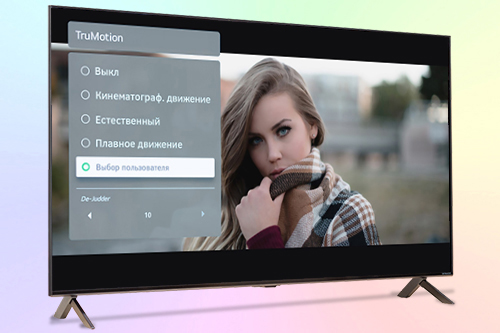





ą£ąŠąČąĮąŠ ą▓čŗą╗ąŠąČąĖčéčī ą┐ąŠą╗ąĮčāčÄ čéą░ą▒ą╗ąĖčåčā ą┐ą░čĆą░ą╝ąĄčéčĆąŠą▓ ąĖąĘąŠą▒čĆą░ąČąĄąĮąĖąĄ ą┤ą╗čÅ LG nano 866pa ą┐ąŠąČą░ą╗čāą╣čüčéą░.
ą», ąĮą░ą▓ąĄčĆąĮąŠąĄ, č湥ą│ąŠ-č鹊 ąĮąĄ ą┐ąŠąĮąĖą╝ą░čÄ … ąóąĄą╗ąĄą▓ąĖąĘąŠčĆ 65nano906pb ’21. ą¤ąŠčüčéą░ą▓ąĖą╗ ą┐ąŠ čüąŠą▓ąĄčéčā ąĖąĘ čüčéą░čéčīąĖ čÅčĆą║ąŠčüčéčī ą┐ą░ąĮąĄą╗ąĖ 50. ąØčā čŹč鹊 ą▓ąĄą┤čī ąČąĄčüčéčī. ąÜą░ą║ ą▓ąŠąŠą▒čēąĄ ą┐čĆąĖ čéą░ą║ąŠą╣ čüą╗ą░ą▒ąŠą╣ čÅčĆą║ąŠčüčéąĖ ą╝ąŠąČąĮąŠ čćč鹊-č鹊 čāą▓ąĖą┤ąĄčéčī? ąØąĖč湥ą│ąŠ ąČąĄ ąĮąĄ ą▓ąĖą┤ąĮąŠ! ą¦č鹊-č鹊 čĆą░ąĘą│ą╗čÅą┤ąĄčéčī ą╝ąŠąČąĮąŠ č鹊ą╗čīą║ąŠ ą▓ ą║čĆąŠą╝ąĄčłąĮąŠą╣ č鹥ą╝ąĮąŠč鹥. ą¤čĆąĖ ąŁč鹊ą╝ ą▓ ą┐ąŠčüą╗ąĄą┤ąĮąĄą╝ ą░ą▒ąĘą░čåąĄ ą┤ą░čÄčéčüčÅ čĆąĄą║ąŠą╝ąĄąĮą┤ąŠą▓ą░ąĮąĮčŗąĄ ąĮą░čüčéčĆąŠą╣ą║ąĖ, ą│ą┤ąĄ čÅčĆą║ąŠčüčéčī ą┐ą░ąĮąĄą╗ąĖ 80-100. ąĪ č湥ą│ąŠ ą▒čŗ? ą¤ąŠ ą╗ąĖčćąĮąŠą╝čā ąŠą┐čŗčéčā, ą╝ąĖąĮąĖą╝ą░ą╗čīąĮą░čÅ čÅčĆą║ąŠčüčéčī ą┐ą░ąĮąĄą╗ąĖ ą┤ą╗čÅ ą▒ąŠą╗ąĄąĄ-ą╝ąĄąĮąĄąĄ ą║ąŠą╝č乊čĆčéąĮąŠą│ąŠ ą┐čĆąŠčüą╝ąŠčéčĆą░ ą┤ą░ąČąĄ ą▓ čāčüą╗ąŠą▓ąĖčÅčģ čüą╗ą░ą▒ąŠą│ąŠ ąŠčüą▓ąĄčēąĄąĮąĖčÅ — 80 ą┐čĆąĖ ą│ą░ą╝ą╝ąĄ 2.2, ąĖ 90 ą┐čĆąĖ ą│ą░ą╝ą╝ąĄ 2.4. ąĢčüą╗ąĖ čüąĮąĖąČą░čéčī čÅčĆą║ąŠčüčéčī ą┐ą░ąĮąĄą╗ąĖ, č鹊 ą┐čĆąĖą┤čæčéčüčÅ ą┐ąŠą▓čŗčłą░čéčī čÅčĆą║ąŠčüčéčī 菹║čĆą░ąĮą░ ą┤ąŠ 60 ąĖ ą▓čŗčłąĄ — ą┐ąŠą╗čāčćą░ąĄą╝ čŹčäč乥ą║čé ą▒ąĄą╗ąŠą╣ ą┐ąĄą╗ąĄąĮčŗ ąĖ čéčāą╝ą░ąĮą░.